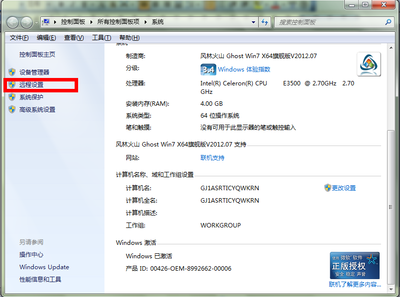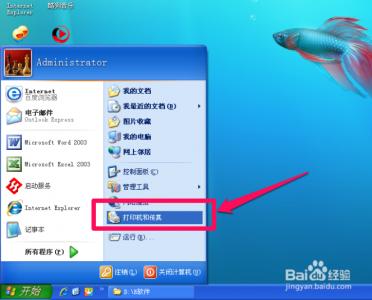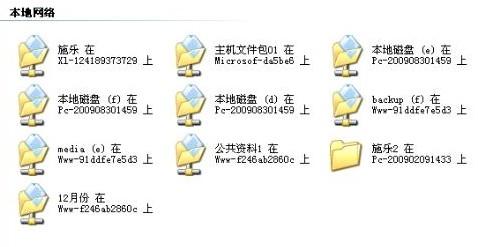目前局域网共享文件很方便,很多企业内部如果想要相互传输什么文件,一般都是直接共享,那么如何保护企业内部的这些资源,防止外来电脑接入拷贝呢。下面就让小编给大家说说局域网如何隔离外部电脑吧。
局域网隔离外部电脑的方法
百度“大势至内网安全卫士”,点击第一个网站进入。
点击“下载中心”—>“内网安全卫士”,拉到最下面,点击“下载大势至内网安全卫士”试用。
下载完成,解压,运行“LanProtector.exe”进行安装,按照提示,一步一步直到“完成”即可。
依次点击“开始”—>“所有程序”—>“大势至内网安全卫士”—>“LanProtector.exe”,启用软件。
在“请选择网卡”中点击下拉三角,选择工作网卡(一般电脑只有一个网卡,因此里面选项只有一个),点击选中即可。
点击“开始监控”,软件会自动扫描局域网中工作主机并在“黑名单”中显示出来。
选中已知用户的主机,然后点击“移至白名单”即可,这些主机可以访问外网,也可以访问内网。
仍停留在“黑名单”中的未知用户,可以有选择的选中,然后选择“禁止访问内网”或者“禁止访问外网”,实现内网和外网访问隔离,保护内网安全。
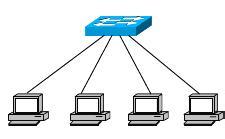
 爱华网
爱华网